目录
硬件是躯壳,那软件就是灵魂。软件方面首先就是操作系统了,为了获得最大的扩展性和最全面的功能我测试了几个系统:群晖、UNAS、Ubuntu server、freeNAS、freeBSD。
系统选择
- 多方对比,最终我选择了群晖。优点自然不用多说,人称“买系统送硬件”。
- 然后就是来说说对比之下所见到的各系统的优缺点。所说的内容都是基于我自己所测试的范围和个人主观,并不是非常完整详细,对于大家挑选NAS系统可以简单参考。
- UNAS:如果不想折腾群辉,对于普通用户和玩家,我其实首推UNAS。没错,和上一篇硬件里那个机箱是一家。简单易用,不用买他家硬件也可以使用,还自带远程连接。对于普通用户可以说是非常友好了。系统本身是基于Debian制作的,拥有完整的Linux功能,还可以通过源直接安装各种软件,高级玩家也能好好折腾...不过缺点也很明显,作为NAS系统,它还是很年轻的,NAS套件只有一些满足日常需求的应用,高级的东西就没什么了。
- freeNAS:这也是个很不错的NAS系统,开源且功能非常丰富,缺点是操作繁琐,对于新手和没有太多基础的玩家不友好。
- 最后是Ubuntu和FreeBSD了,这俩作为服务器系统是很好,但是想在它们身上体验NAS的快乐就不那么容易了,所以最终也没有考虑,也就不多说了。
系统安装
系统决定好了,就得安装了。说一下我选择和安装群晖的过程:
- 我选择的是现在成熟稳定的6.1.7(DS3617XS版,以下的操作都是基于这个型号版本的引导),对于它的安装,其实就很简单了,现有的引导已经很完善,可以直接安装6.1最新版的15284。网上随处都能下载到这个引导文件,我这就不附链接了。
- 第一步先将准备好的引导文件使用Win32DiskImager或者其他工具写入U盘。友情提示:这里盘符千万要选对!
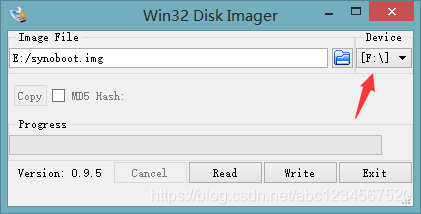
- 然后就是修改序列号,打开grub.cfg(建议使用notepad++,win自带的记事本可能会更改字符编码),修改如图所示两行,改成任意字母数字都行。
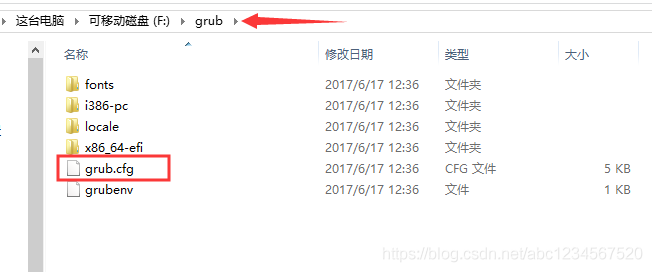
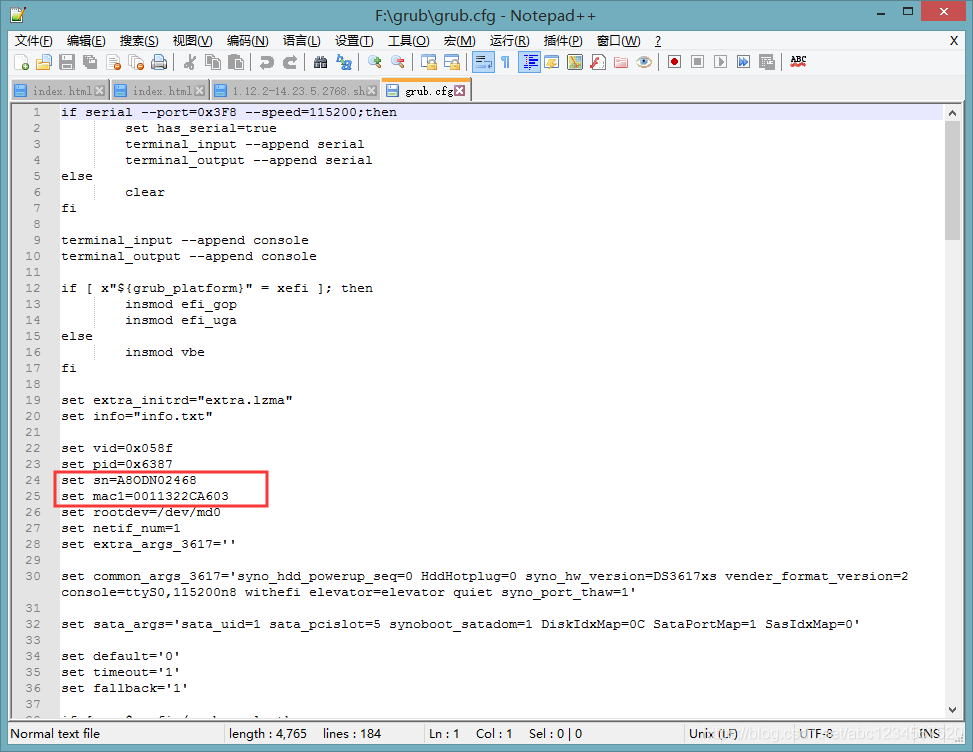
- 修改PID和VID:
- 使用芯片精灵查看U盘的PID和VID,并修改到上面cfg文件的对应位置。
- 关于PID和VID需不需要改,建议更改!
- 在我的多次安装测试中,发现对于6.1.7来说没有影响。首先是6.1.7可以直接安装最后一版15284系统,已经没有小版本升级,并且不建议从6.1直接升级6.2,可以说第一次安装就已经是一步到位了。我自己不修改这俩ID也一直稳定运行中。(个人情况,谨慎参考)
- 对于没有实体机测试,想在虚拟机中测试或者使用的铁子,需要将引导文件转换为虚拟磁盘格式。可以到网上下载现成的虚拟磁盘格式的引导文件,或者自己转换,使用StarWindConverter可以转换。我这里以VM虚拟机为例:
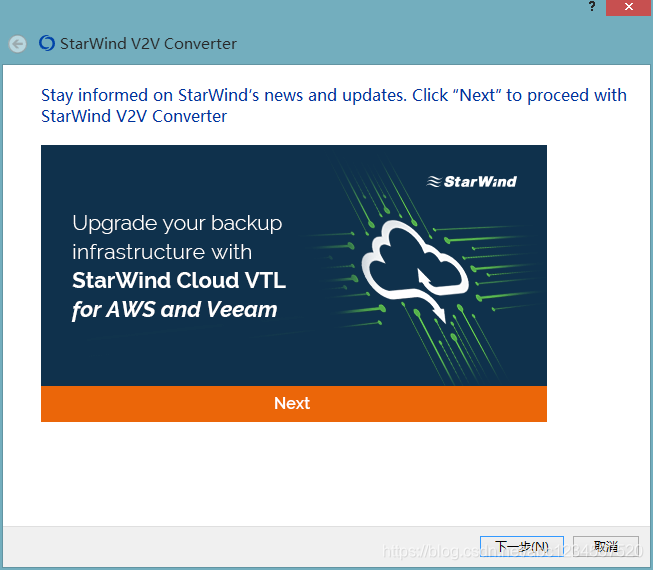
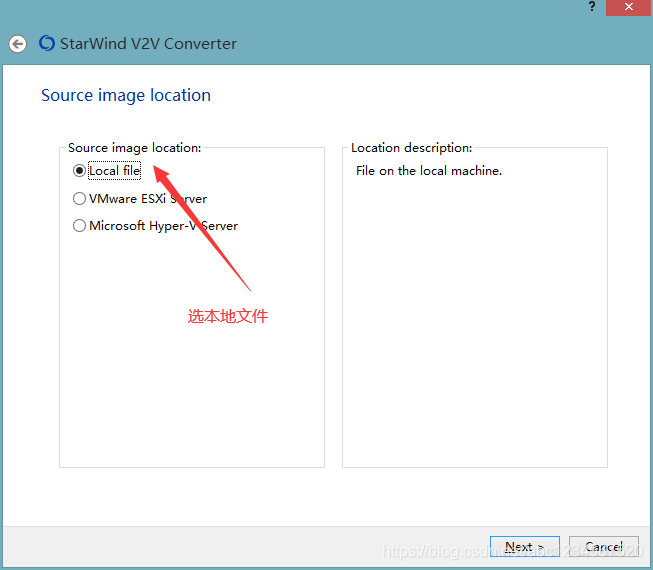

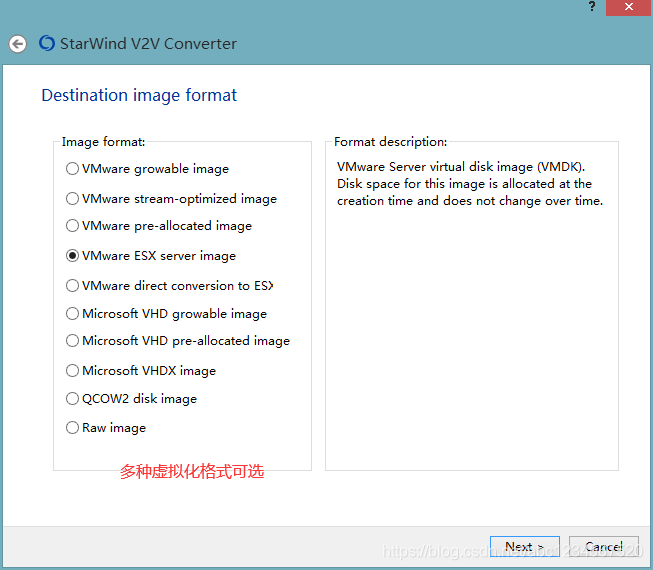
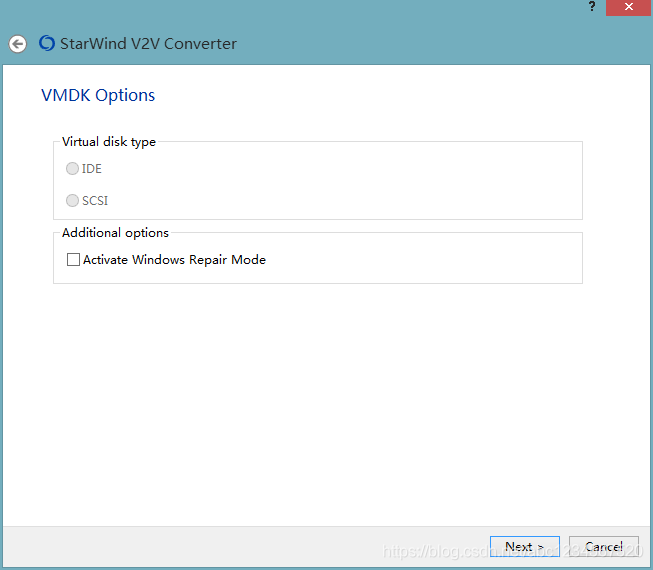
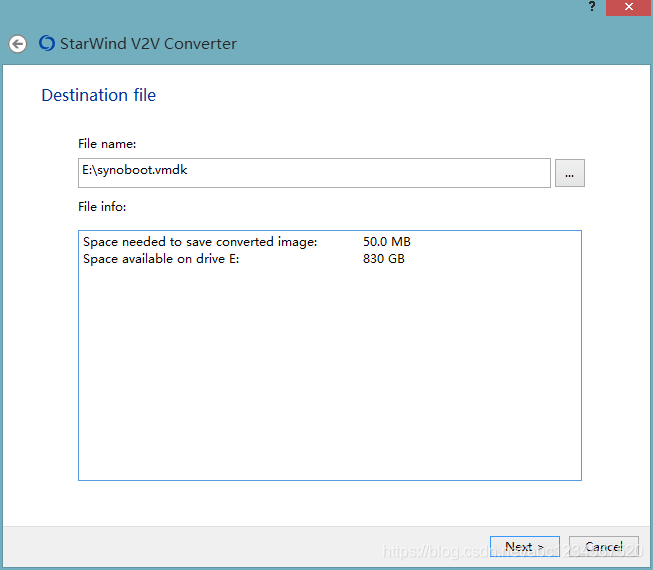
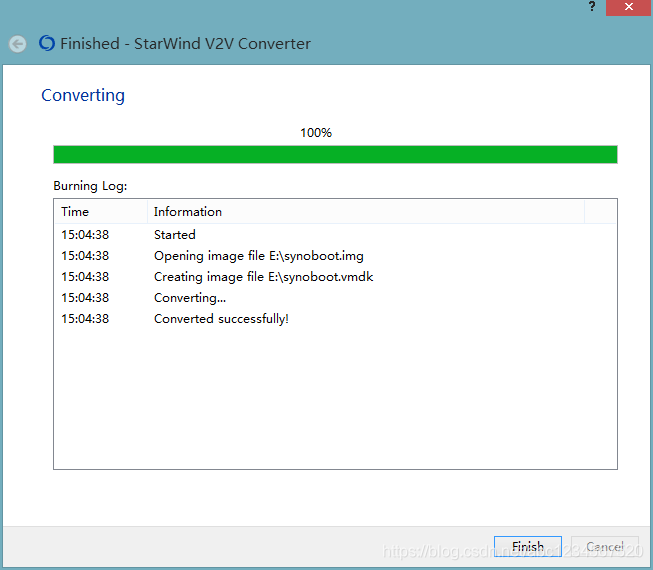
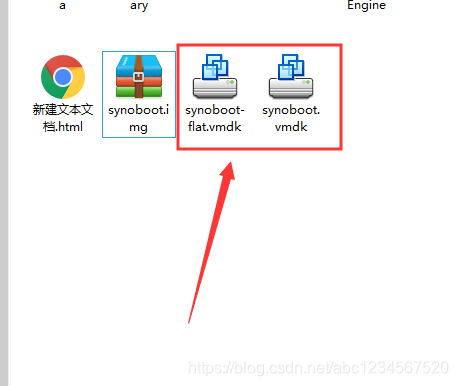
这样就成功制作了一个虚拟机引导文件。
- 引导制作完成了,上机!
- 物理机安装:这个没什么好说的,U盘一插一开机,从U盘启动就好了。需要注意的就是物理机上,除了这个用于引导的U盘外(U盘的多余空间也不能用作存储),一定要有一个硬盘,否则会系统安装错误,且不能是NVME硬盘,因为DS3617是不支持NVME的。6.1.7因为完善的比较好,所以启动方式没有什么限制,legacy或者UEFI都能正常启动。启动后界面如下
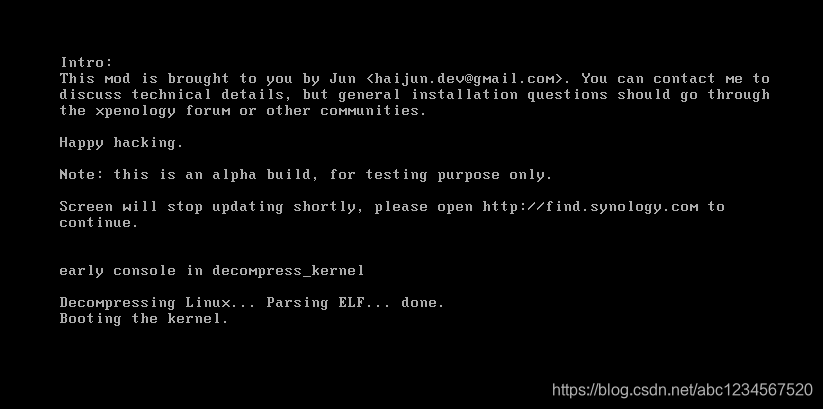
这时候就可以打开群晖的安装工具Synology Assistant了,当然也可以直接用网页版,直接浏览器输入机器的IP就能打开web安装页面了。IP地址可以在路由器里面查看。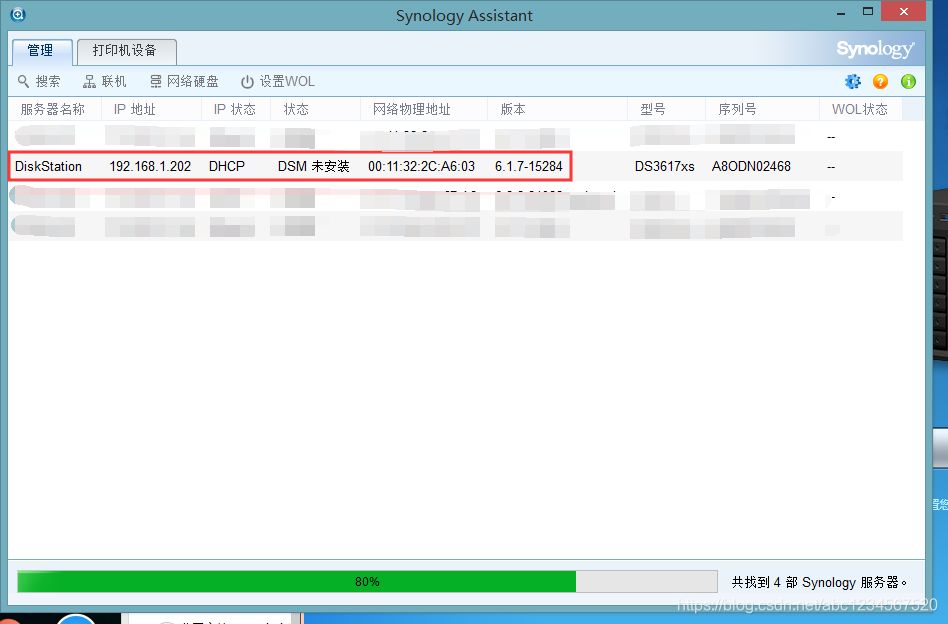

右键会出现菜单,选择安装,一路操作和选择之后就会开始安装,到安装完成总共用时也就十几分钟。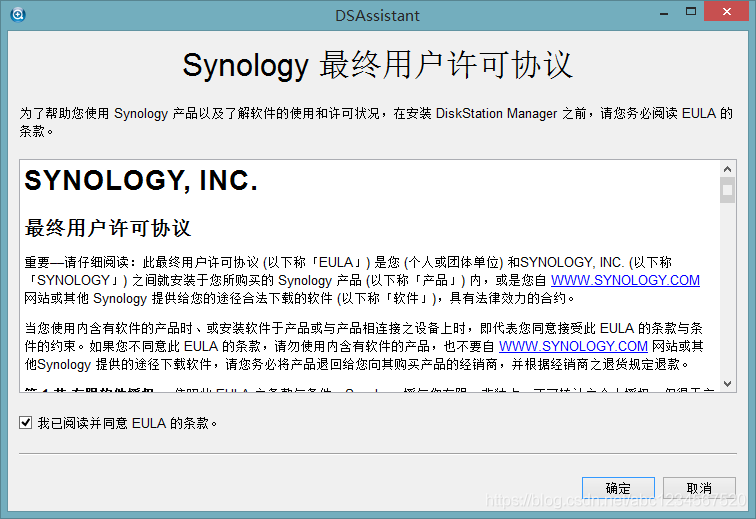
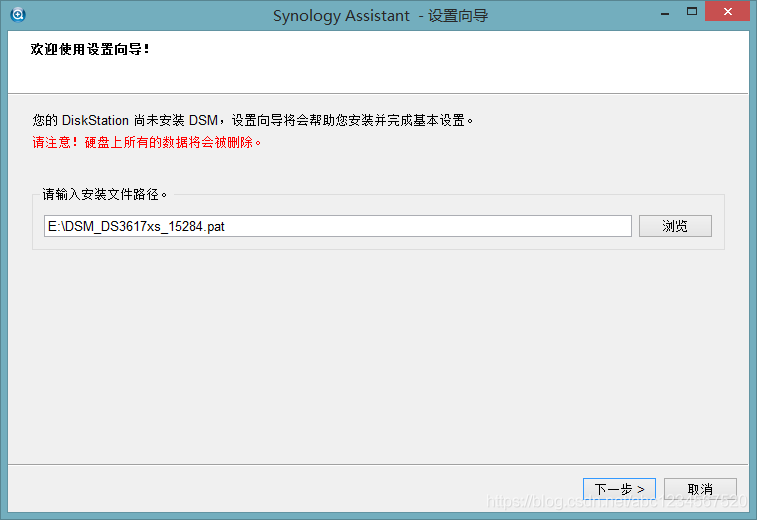
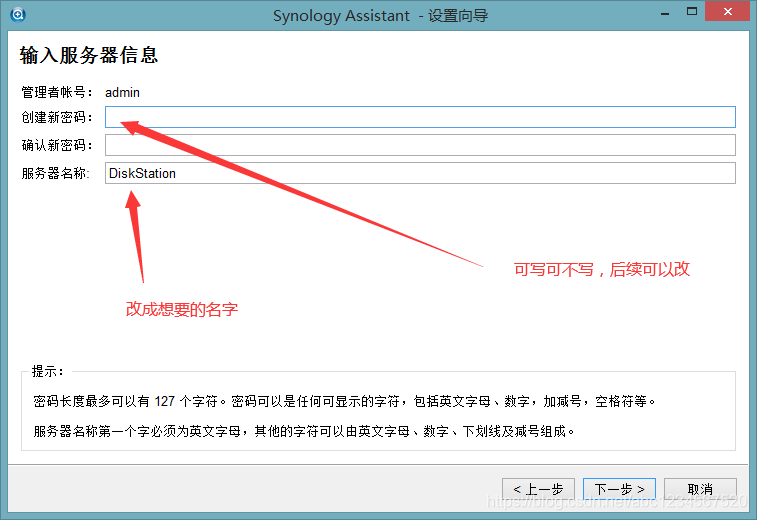
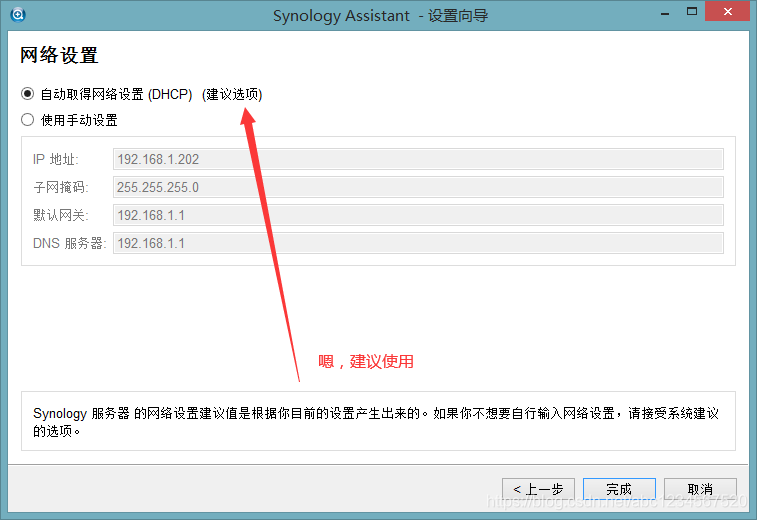
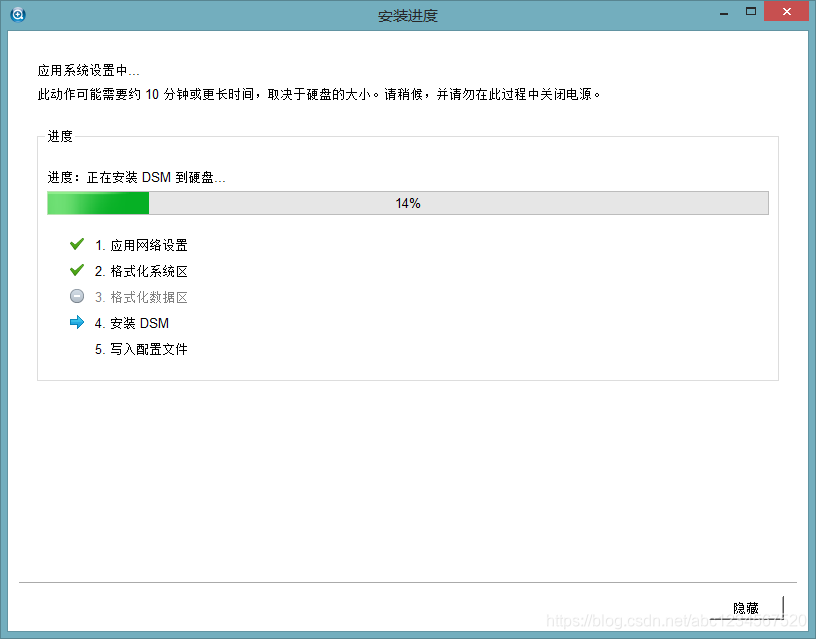
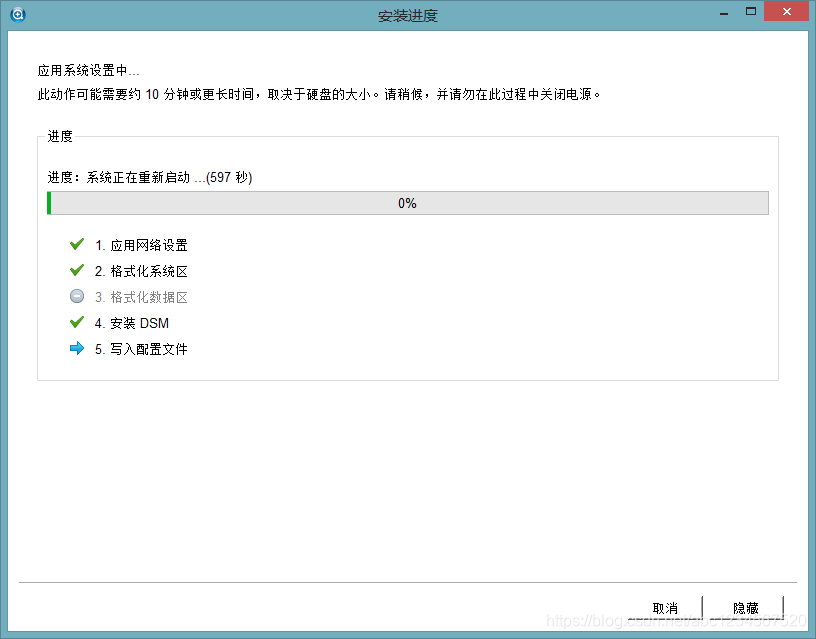

安装完成,重新用Synology Assistant搜索就能看到安装好的群晖系统了。右键联机就可以了。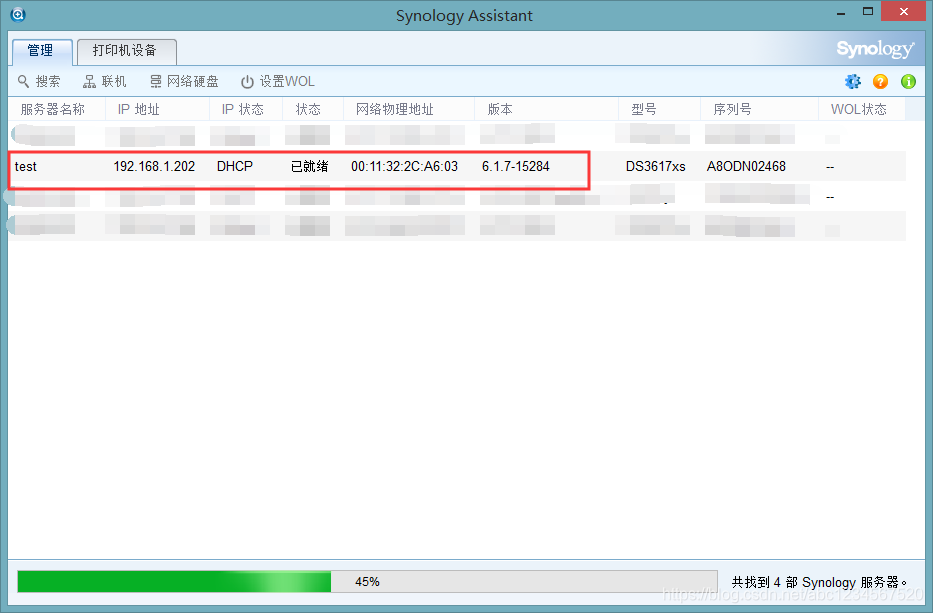
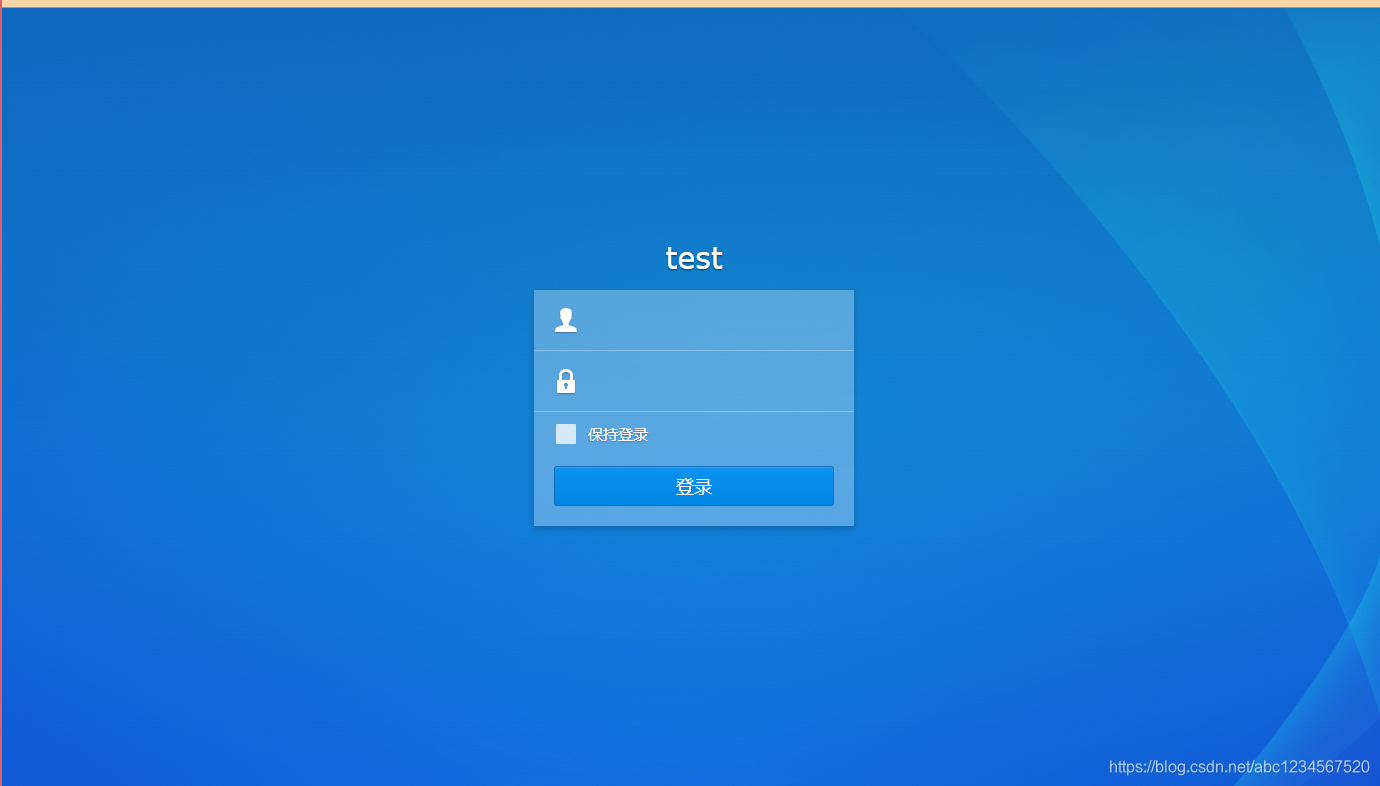
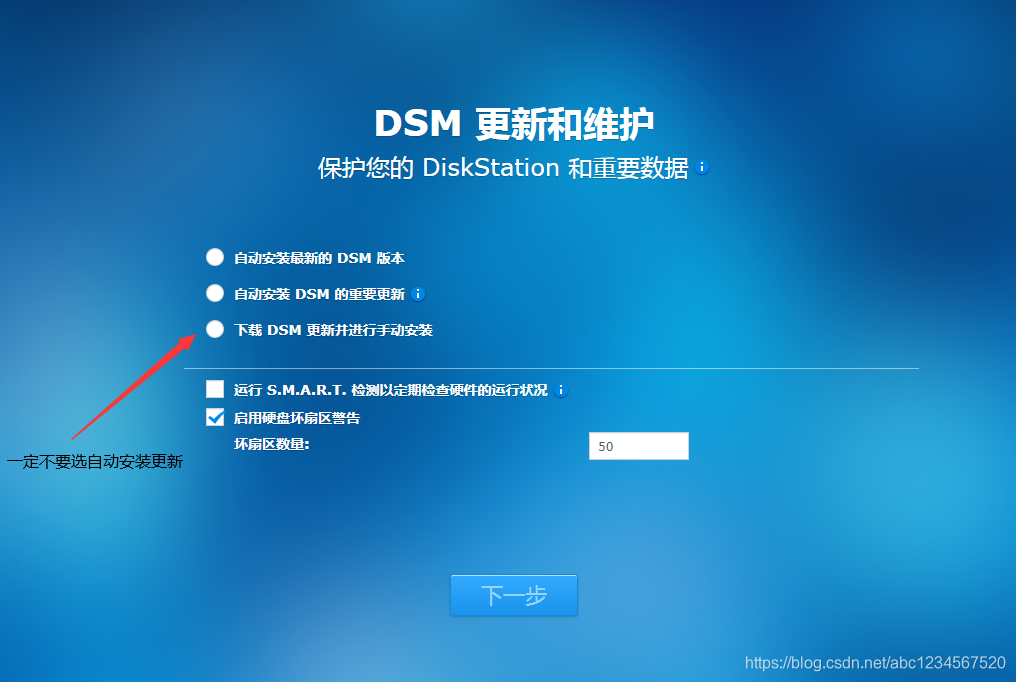
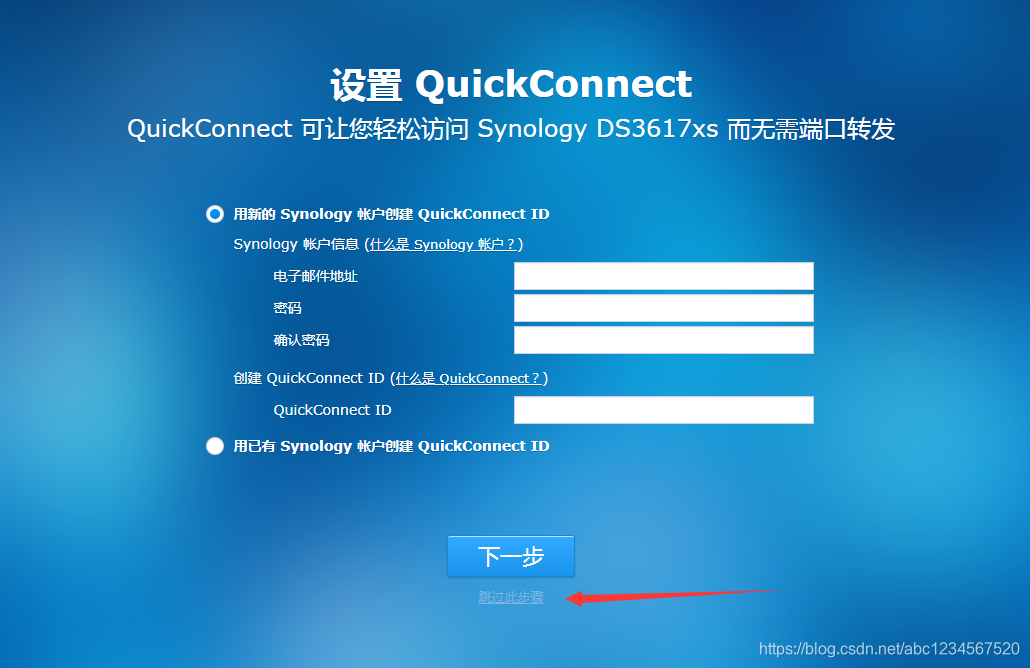

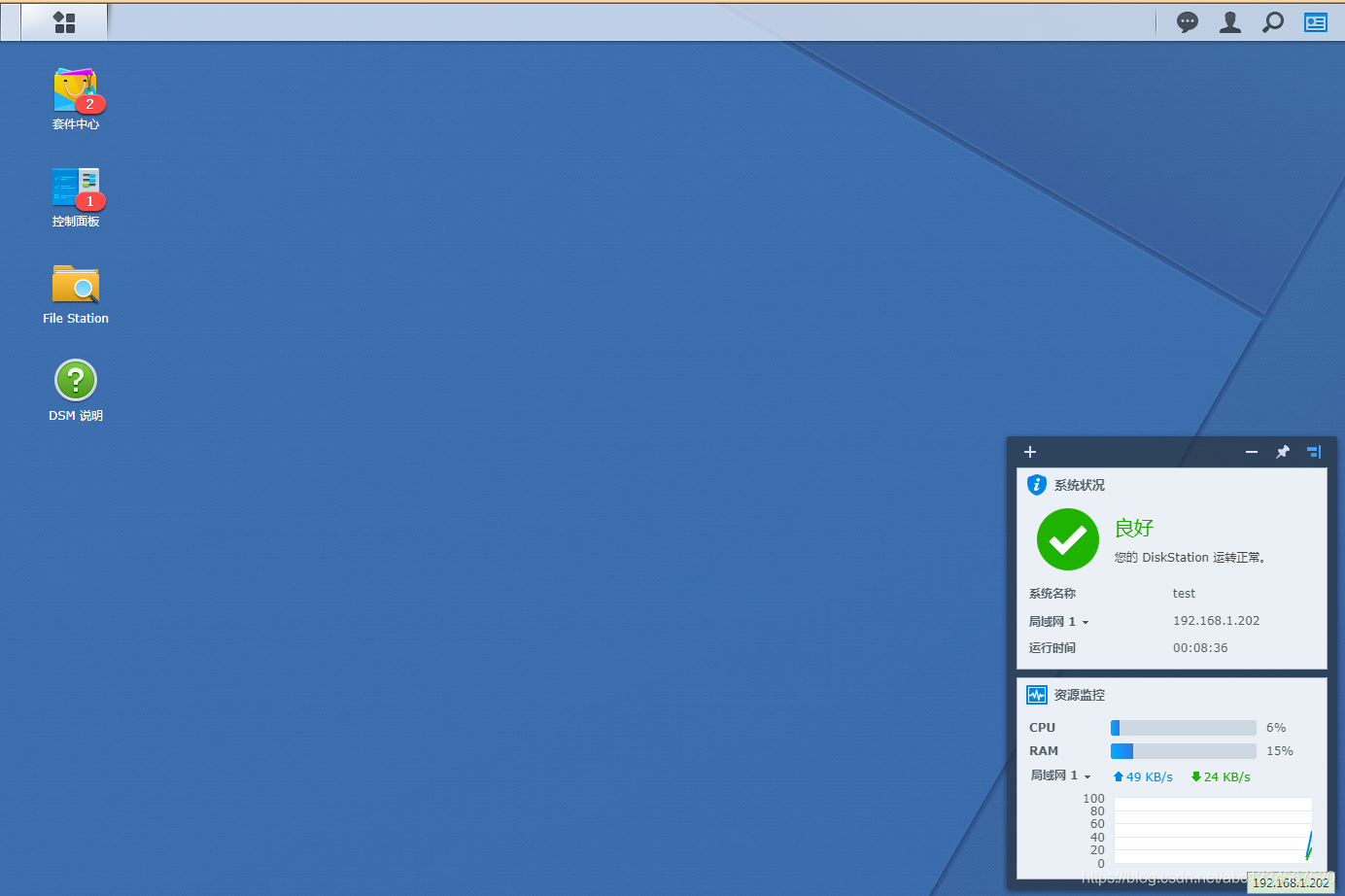
至此,安装和初步设置过程完毕。
- 虚拟机安装:流程其实和物理机一样。推荐的一点就是将虚拟机改为桥接网络,这样就能和局域网内的所有设备处于同一网段,使用最方便。
- 先制作引导,上面已经讲了如何制作。
- 然后就是创建虚拟机了:
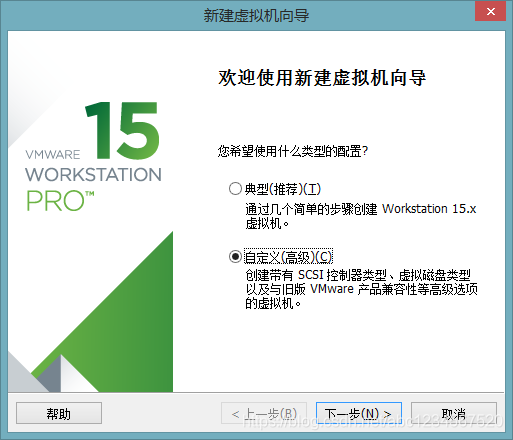


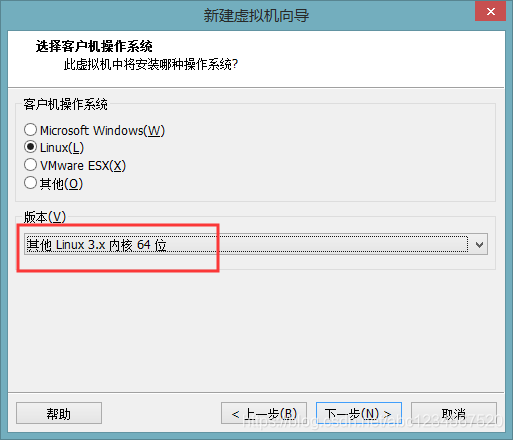
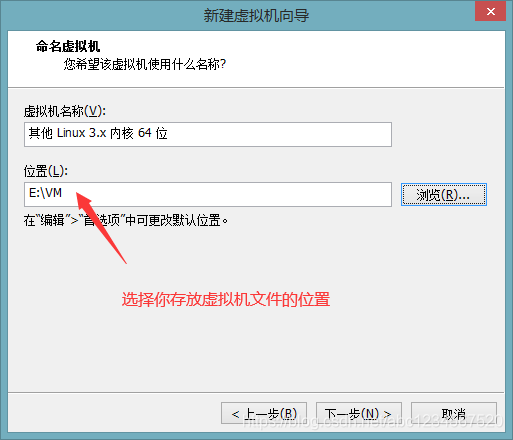
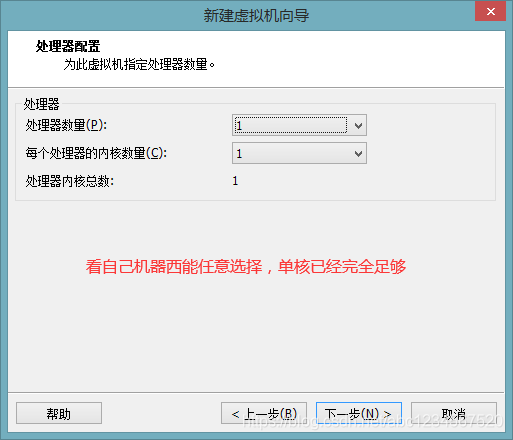
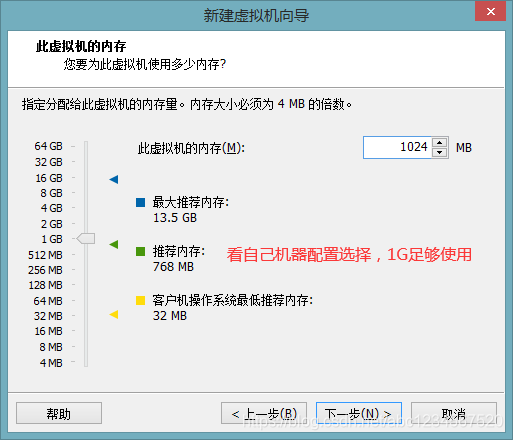

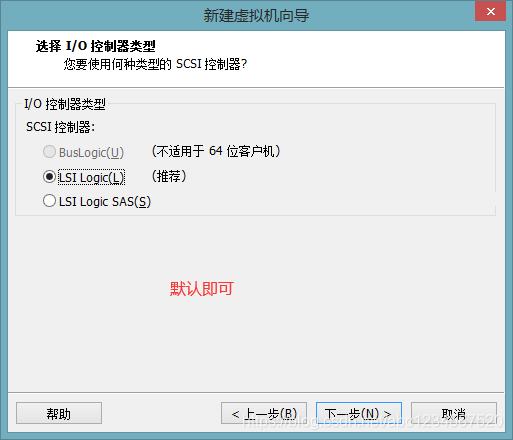
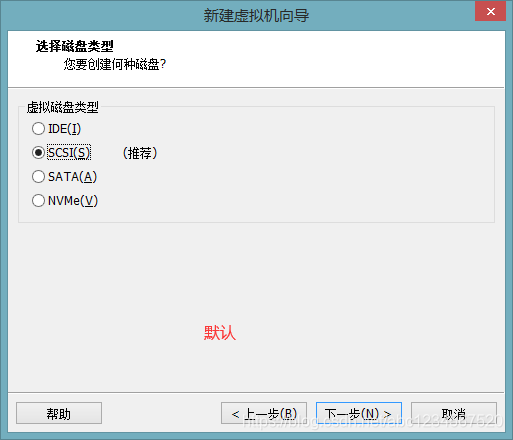
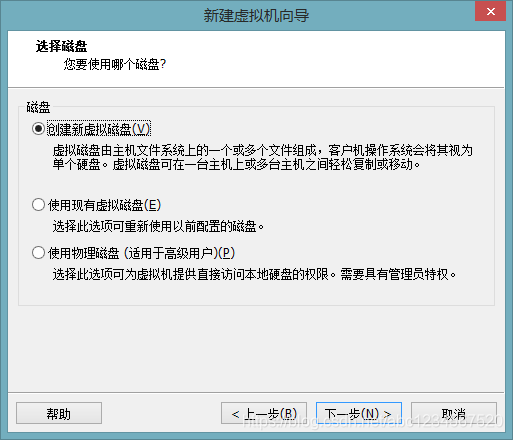

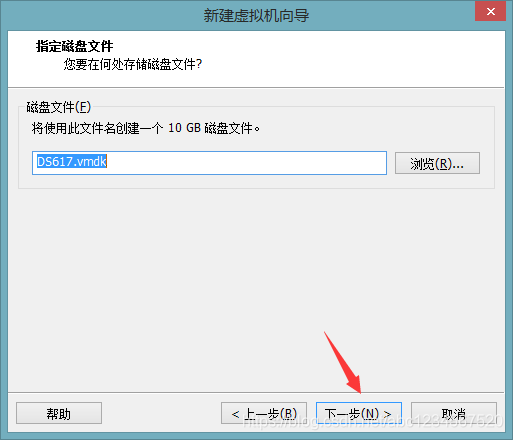
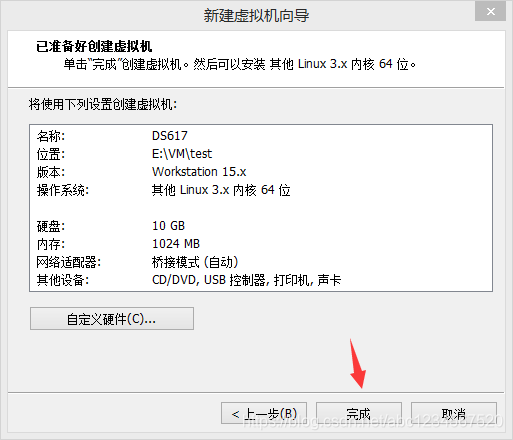
关键的一步来了,下面开始设置虚拟机的引导和磁盘,找到刚才创建的虚拟机,右键打开虚拟机设置
首先,我们要移除创建时添加的硬盘,然后手动添加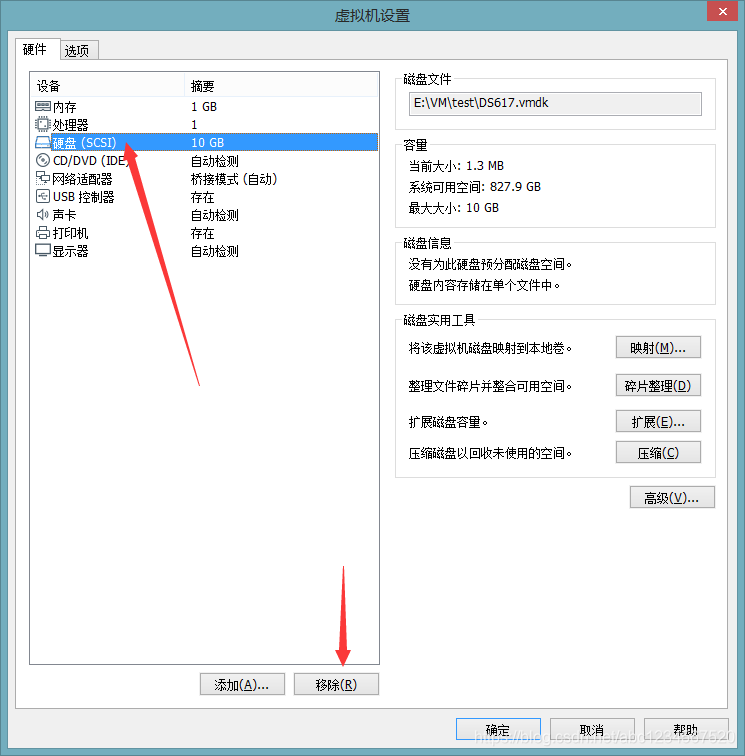
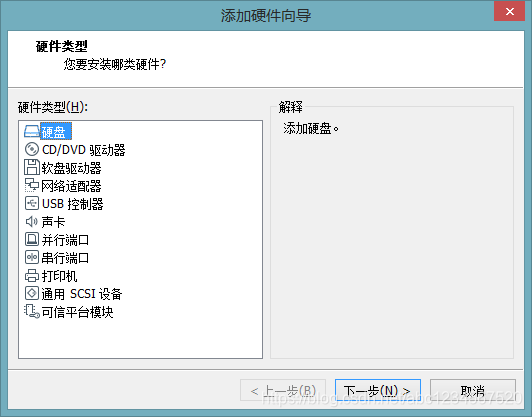
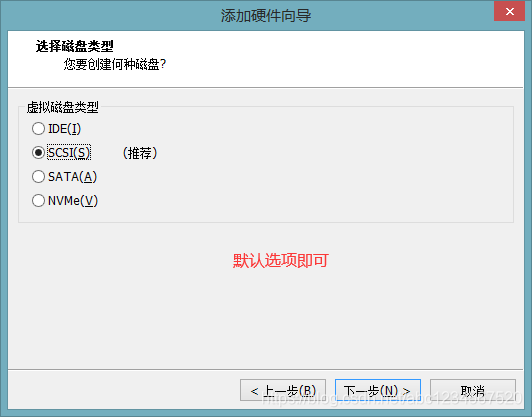

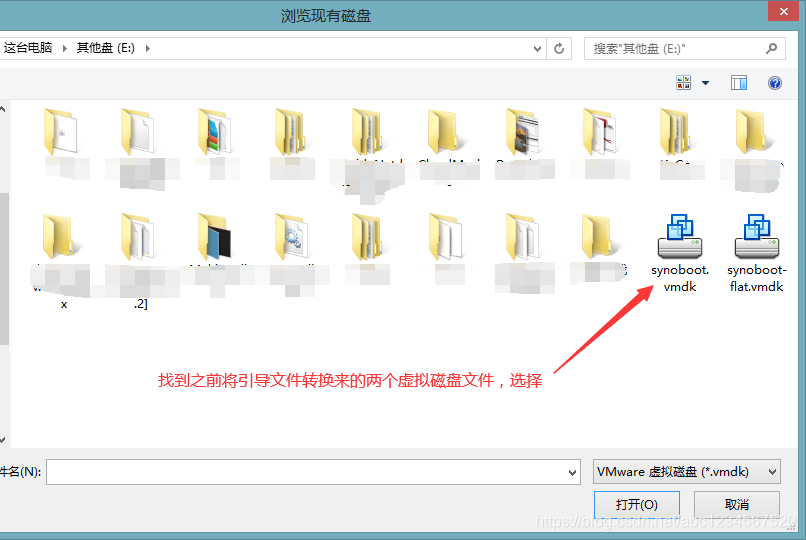
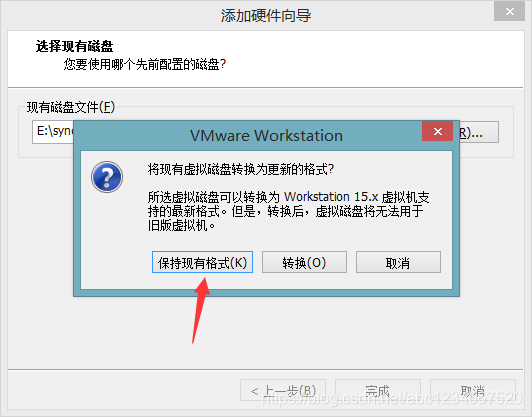
引导盘配置好了,接下来是存储盘,打开刚才创建的虚拟机设置,继续添加磁盘,和创建虚拟机的时候创建虚拟磁盘是一样的配置,所以这里省略过程。那么,该启动了!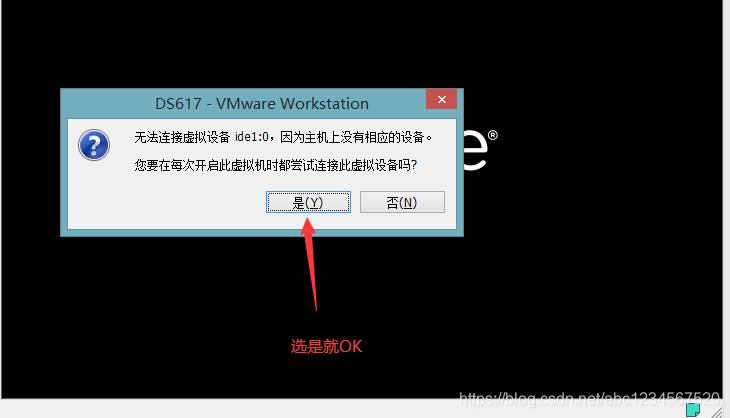
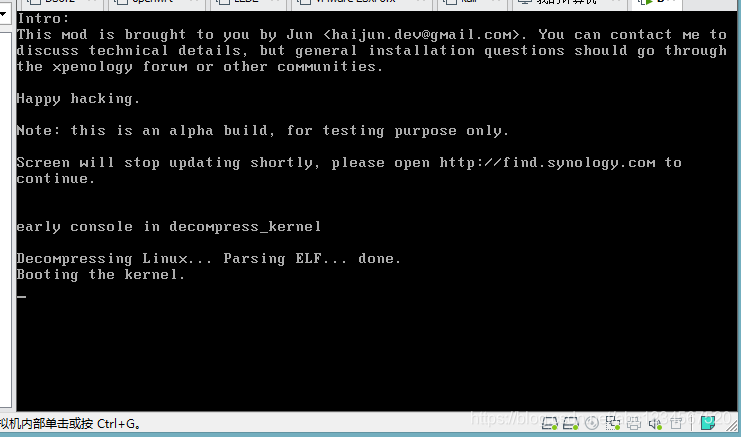
熟悉的画面,接下来的步骤就是和上面物理机安装的时候一样了。
- 物理机安装:这个没什么好说的,U盘一插一开机,从U盘启动就好了。需要注意的就是物理机上,除了这个用于引导的U盘外(U盘的多余空间也不能用作存储),一定要有一个硬盘,否则会系统安装错误,且不能是NVME硬盘,因为DS3617是不支持NVME的。6.1.7因为完善的比较好,所以启动方式没有什么限制,legacy或者UEFI都能正常启动。启动后界面如下
- 第一步先将准备好的引导文件使用Win32DiskImager或者其他工具写入U盘。友情提示:这里盘符千万要选对!
- 上述内容都是基于6.1进行的,下面来说说6.2
- 首先要说的就是不推荐使用6.2。
- 遵循“买新不买旧”的指导思想,我是很期待使用6.2的,但是经过多次测试发现,确实不理想。具体情况如下:
- 首当其冲就是引导。到目前为止3617的6.2引导还不能很好的支持UEFI。
- 6.2对硬件的支持似乎有限制,具体表现为挑网卡,螃蟹网卡(8111E)不识别,英特尔网卡无问题。并且关机更换网卡后开机不能自动识别。测试所用的网卡为硬件篇里提到的那些(英特尔I350 双口光卡、I350 4口电卡、博通双口万兆电卡、迈斯洛双口40G光卡),这些卡在6.2安装好之后替换没有一个能自动识别,但是装上这些卡后分别重装6.2却又都能成功识别。而6.1.7安装好后替换这些卡都能够自动识别。
常见问题(错误代码)
之前第一次接触群辉系统的时候安装遇到过。
- 关于安装时会遇到的一些问题:
- “错误代码:38“ :可能遇到的最多的就是这个了。
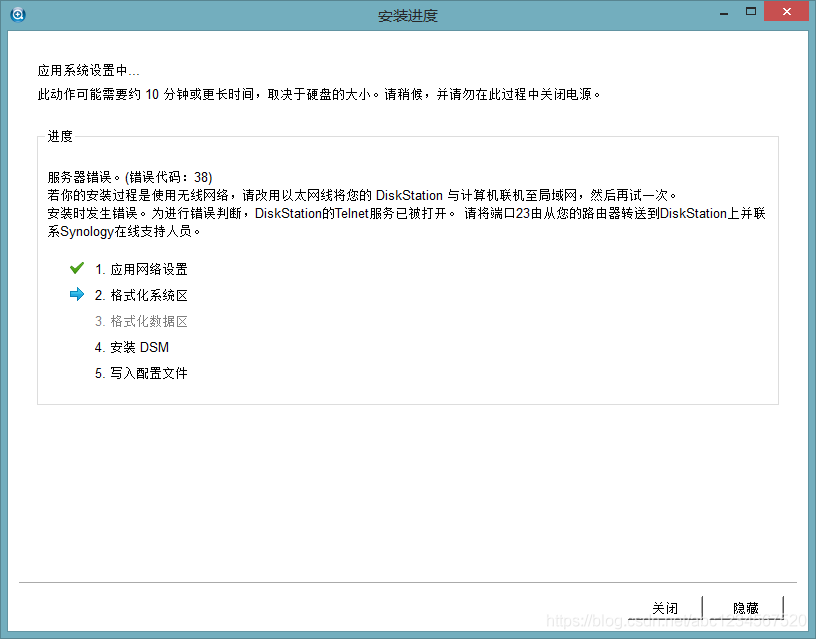
这个问题其实很简单,就是群辉没有识别到可操作的硬盘,且硬盘模式建议使用AHCI,模式在BIOS里可以改。
- “错误代码:21”:这就是为什么上面建议修改PID和VID,造成这个问题的主要原因就是U盘自身的两个ID和cfg文件里的不一致。这个问题在安装黑6.2系统上比较多见,6.1很少,我曾不改这两个值在物理机上也正常运行了几个月,后面重装的时候顺手修改了。
- “错误代码:38“ :可能遇到的最多的就是这个了。




















 3万+
3万+











 被折叠的 条评论
为什么被折叠?
被折叠的 条评论
为什么被折叠?








